Как сбросить с телефона пароль – , : , Android.
8 способов как сбросить пароль на Андроиде без потери данных: ПОШАГОВАЯ инструкция

Бывают случаи, когда пользователи по своей неаккуратности блокируют свой телефон, неправильно введя свой пароль на телефоне или ошибившись с рисунком графического ключа. В такие моменты у пользователей возникает вопрос: как же сбросить пароль на андроиде? В данной статье будут рассмотрены способы обхода блокировки вашего Android-устройства.
Как сбросить пароль на андроиде
- Сброс настроек на заводские является одним из самых глобальных способов, который затрагивает все данные в памяти устройства (не считая SD-карту). Его функция отражена в самом названии: с помощью специальной комбинации клавиш при включении телефона вы можете перейти в системное меню сброса, которое удаляет все файлы, настройки и предустановки с вашего устройства. Почти для каждой модели Android комбинация клавиш является разной, но в большинстве способов требует одновременного нажатия клавиши громкости и клавиши «Home», если таковая имеется. Используйте этот метод только в том случае, если не храните ничего важного в памяти телефона и ничего не потеряете при полном сбросе.

- Обновление прошивки. Вторым способом, который частично будет похож на первый, будет обновление прошивки на вашем смартфоне. Работает это по принципу того, что на ваш телефон загружаются новые системные данные, при этом удаляя старые предустановки и настройки. Личные данные в виде фотографий, музыки и прочего при этом способе не затрагиваются. Обновление можно произвести с помощью специализированной программы на компьютере, используя USB-кабель или поместив файл с новой прошивкой в устройство, впоследствии выбрав его из специального меню «Recovery».
- ADB и командная строка. Если вас особенно сильно интересует то, как сбросить пароль на андроиде через пк, то можете воспользоваться командной строкой вашего компьютера. Делается это только при наличии установленной программы ADB (Android Debug Bridge) на вашем смартфоне. Скачайте архив с дистрибутивом программы и поместите в любое место на вашем устройстве. Чтобы совершить сброс пароля этим способом, вам нужно подключить устройство к вашему компьютеру с помощью USB-провода и среди преложенных режимов выбрать «Режим отладки по USB».

Далее путём разархивирования, поместите все нужные файлы данной утилиты в любую папку вашего смартфона. Нужная нам программа будет находится по пути sdk/platform-tools. Запускайте командную строку на вашем компьютере, введя cmd в поле выполнения команды, которое вызывается нажатием клавиш Win + R, и пропишите в открывшемся окне консоли следующее:
Если же вам нужно сбросить не графический ключ, а именно пароль, то замените gesture.key на password.key, после чего можете перезагружать ваше Android устройство, и оно не потребует у вас пароля на вход.
4. Разряженная батарея. Существуют также и более хитрые способы того, как сбросить пароль на андроиде. Заключаются они в некоем обмане устройства и обходу экрана с вводом пароля. Один из таких способов — это разряженный аккумулятор. Здесь всё довольно просто: подождите, пока ресурсы вашей батареи не дойдут до низкого заряда, и пока устройство не выдаст вам предупреждение про это. Когда на экране появится оповещение о низком заряде, нажмите на него и попадёте в меню состояния вашей батареи. Нажмите стрелку назад, чтобы попасть в предыдущую директорию, войдите в настройки безопасности вашего устройства и просто отключите запрос пароля.
Аналогичной хитростью с обманом устройства является входящий или исходящий звонок на смартфоне. Суть этого метода заключается в том, что при отмене или завершении вызова, на экране появляется на короткий миг ваш рабочий стол, где вы можете успеть нажать в какое-либо место. Пользуясь этим, звоните на ваш телефон, сбрасывайте и постепенно нажимая на нужные места экрана, зайдите в меню с настройками безопасности и благополучно отключайте запрос пароля.
5. Гугл аккаунт. Следующий способ отключения пароля на вашем Android смартфоне будет завязан на аккаунте Google. Как же правильно им воспользоваться? Введите парочку раз неправильно ваш пароль от устройства (обычно это пять-шесть раз), затем в нижней части экрана вы увидите пункт «Забыли графический ключ/пароль?». Нажимайте туда и система предложит вам ввести пароль с логином от вашего Google аккаунта, после чего телефон будет разблокирован. Данный способ может также помочь тем, кто задумывается о том, как сбросить пароль без потери данных.
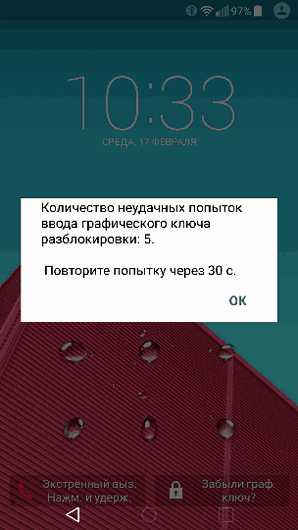
6. Сервис «Найти устройство». Следующий по списку способ весьма необычный. Нужно вновь обратиться к сервисам Google, чтобы спасти наш телефон от блокировки. Называется он «Найти устройство», который выполняет не только функцию, отраженную в названии, но и позволяет выполнить полный сброс устройства. Для того, чтобы им воспользоваться, вам необходимо быть подключенным к интернету. После того, как на вашем устройстве появился туда доступ, зайдите через ваш компьютер на страницу сервиса Google по ссылке https://www.google.com/android/find и пройдите процесс авторизации. Местоположение вашего устройства будет отображено на карте и будет соответствовать тому времени, когда смартфон последний раз выходил в сеть. Откройте список доступных опций и выберите «Стереть данные».
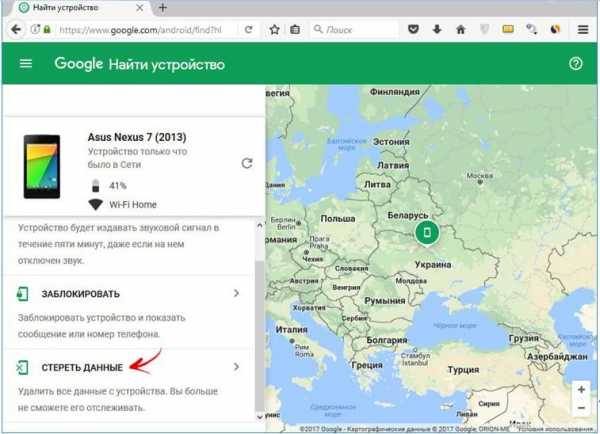
В следующем окне повторно щёлкните на «Стереть данные» и потом «Очистить».
Аналогичные сервисы и программы есть для большинства производителей телефонов вроде Sony или Samsung. Можно пользоваться как их сервисами, так и обратиться к сервисам Google.
7. Функция Smart Lock
. Одним из заключительных рассмотренных способов станет замечательная штука под названием SmartLock, появившаяся впервые с версии Android 5.0. Суть её очень проста: вместо различных паролей, кодовых фраз, графических ключей и прочего, она может разблокировать ваш телефон по отпечатку пальца, снимку лица или же по распознаванию голоса. Поэтому в том случае, если вы с помощью SmartLock’a указывали какие-либо дополнительные варианты снятия блока на вашем устройстве, попробуйте разблокировать ваш телефон с их помощью. Но будьте осторожны при использовании этой технологии: любая неосторожность при настройке может привести к хищению ваших личных данных злоумышленниками. В случае, если вы не уверены, что для вас этот вариант безопасен — лучше сразу от него откажитесь.8. Дополнительный PIN-код на Samsung. Последний рассмотренный способ подойдет для пользователей смартфонов Samsung, так как является довольно надёжным и безопасным способом разблокировки. Дело в том, что когда вы хотите поставить на телефон защиту с помощью графического ключа, вам нужно будет вводить дополнительный PIN-код.
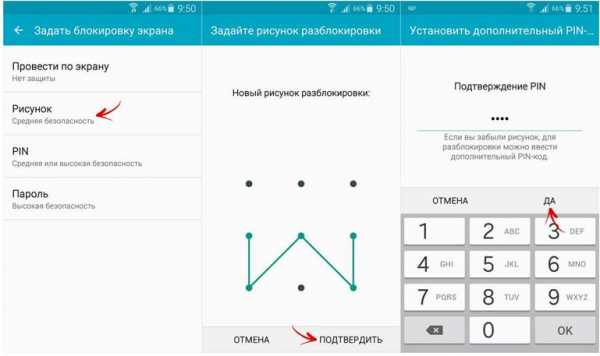
Делается это для того, чтобы пользователь, который забыл установленный рисунок, мог ввести дополнительную комбинацию чисел, которую он указал для разблокировки своего устройства. На картинке ниже показано, как вызвать меню с вводом дополнительного кода и вновь получить управление своим устройством.
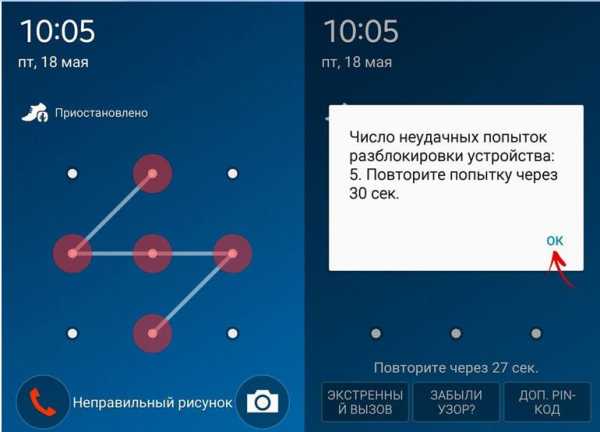
Как вы можете видеть, нужная вам функция находится в правом нижнем углу экрана и появляется только после пяти неудачных попыток разблокировки.
Как удалить графический ключ на Андроиде: видео
Заключение
Теперь вы знаете почти все основные способы того, как сбросить пароль на андроиде, и какие программы или хитрости можно использовать для этих махинаций. Выбирайте для себя более простой и удобный способ, чтобы больше не испытывать сложностей с блокировкой смартфона
Похожие статьи:
sovety-pk.ru
Как сбросить настройки на андроиде до заводских если забыл пароль
Как сбросить настройки на андроиде до заводских, если забыл пароль? Владельцы смартфонов и планшетов часто устанавливают блокировку устройства при помощи пароля. Это значительно повышает безопасность, хоть и не даёт абсолютной защиты. Пароли часто не записывают и со временем забывают, что приводит к невозможности использования гаджета. Эту проблему можно решить, выполнив полный сброс данных. Рассмотренные способы рассматривают уязвимости андроида, с помощью которых можно легко сбросить настройки.
Как сбросить настройки телефона до заводских, если забыл пароль
Наиболее стандартный способ предполагает удаление кода безопасности через Google. Для этого необходимо иметь доступ к последнему и помнить пароль от него. Важно использовать именно тот аккаунт, который привязан к заблокированному смартфону:
- При вводе пароля введите пять или больше неправильных ключей. Необходимо, чтобы появилось сообщение об избыточном количестве попыток.
- На экране появится надпись, предполагающая, что пользователь забыл пароль. Нажмите на неё.
- Если в пункте два надпись не возникла, повторите первый шаг и нажмите клавишу home.
- Переход по ссылке приведёт пользователя к авторизации в аккаунте Google. Введите почту и пароль и выполните действия, описанные в письме.

Для выполнения этого способа требуется наличие интернета. В полученном письме просят создать новый пароль и подтвердить его повторив. Иногда указывают старый код, чтобы напомнить пользователю, каким он был. Как правило, вновь поставить его нельзя.
Что делать, если сеть отключена
Если на устройстве нет доступа к мобильному интернету, попробуйте присоединиться к сети Wi-Fi:- Попробуйте перезагрузить смартфон и в строке состояния включить вай—фай.
- Сделайте несколько безуспешных попыток ввести пароль и перейдите к экстренному вызову. Введите команду: *#*#7378423#*#*. Она переправит пользователя в инженерное меню. Найдите категорию service test и включите Wi-Fi. Представленная команда отличается на различных моделях телефонов.
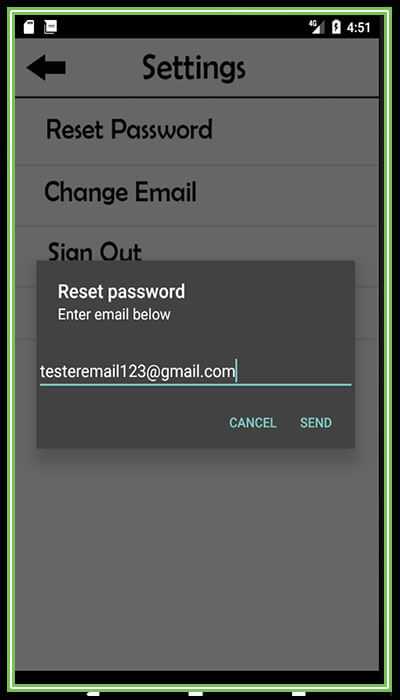
Дальнейшее восстановление системы происходит по представленному выше сценарию. Подобный метод снятия блокировки прост, но доступен только пользователям, помнящим почту и пароль от привязанного аккаунта гугл. Если данные от электронного ящика также утеряны, попробуйте воспользоваться Google Account Recovery. В остальных случаях требуется посещение сервисного центра компании, изготовившей телефон.
Можно ли сделать сброс настроек без пароля?
Для удаления пин кода, графического ключа и аналогичных защитных методов можно провести удаление системных файлов. Последние расположены в директории дата — система ОС Андроид. Самостоятельно найти её с другого устройства весьма сложно, поскольку доступ к ней строго ограничен. Программа ADBRun предназначеня для этой проблемы. Для её работы требуется, чтобы в настройках была поставлена галочка напротив отладки по USB. Это можно сделать только заранее.
Снятие блокировки утилитой:
- Подключите заблокированный девайс к персональному компьютеру или ноутбуку. Предварительно проверьте заряд: желательно иметь 100%.
- Запустите с удалённого устройства программу ADBRun.
- Зайдите в опцию удаления ключей: unlock gesture/pin.
- В открывшемся меню выберите третий пункт. Если на смартфоне установлен root, выберите также четвёртый.
- Перезагрузите телефон.
Когда устройство окончит загрузку, на нём не будет системного файла, отвечающего за блокировку. Соответственно, гаджетом можно беспрепятственно пользоваться.
Похожие публикации
wiki-android.com
Как снять пароль с телефона самсунг: подробная инструкция
8 декабря, 2016 MaSteRСовременные телефоны позволяют нам не только совершать звонки и набирать текстовые сообщения, но и слушать музыку, просматривать видео, заходить в интернет и многое другое. Неотъемлемой частью пользования «умным устройством» является хранение на нем личной информации. Тут мы бережно храним наши контакты, важные сообщения, документы, приватные фотографии и другой контент. Для того чтобы защитить подобную информацию существует ряд утилит или встроенных функций телефона, позволяющих защитить данные.
Пароли для телефона
Одной из видов такой защиты является установка графического пароля на экран блокировки. Подобная функция прекрасно подойдет для людей, которые часто оставляют гаджет на видном месте дома или на работе. Например, если у вас есть дети – то велика вероятность того, что они захотят взять смартфон «поиграть» и могут случайно удалить важные файлы или позвонить кому-то без вашего ведома. Если вы часто оставляете телефон на столе в офисе, другие сотрудники могут захотеть в нем «порыться». В конце концов, это еще одна мера предосторожности от воров и мошенников. Если ваш телефон найдут в случае потери, то хотя бы ваша личная информация не пострадает.

Но случается так, что мы и сами можем забыть такой пароль. Выход есть и в этом случае.
Как сбросить пароль с телефона?
Если вы не знаете, как снять пароль с телефона Самсунг, то для вас существует несколько способов это сделать:
- Если у вас есть аккаунт «Samsung», то этот способ идеально вам подойдет. Нужно зайти на страницу сайта «Find My Mobile» с ПК, зайти в свою учетную запись, выбрать в списке с левой стороны устройство, которое необходимо разблокировать, нажать на «Еще» и разблокировать пароль, следуя инструкциям. Разумеется, что телефон и компьютер должны быть подключены к интернету;

- Также для снятия пароля вы можете воспользоваться 4-х значным кодом, который вводили, когда ставили блокировку. Если вы 5 раз неправильно введете основной ключ, вам представится возможность его ввести;
- Если на телефон был добавлен аккаунт в «Гугл», то вы сможете разблокировать гаджет, введя данные от своей учетной записи («Забыли графический ключ?»).
Если все вышеописанные способы вам не подходят, то без потери личных данных устройство уже не разблокировать. Не ставьте на телефон слишком сложные ключи, которые можно легко забыть, а лучше записывайте их отдельно.
samsungologia.ru
Как сбросить пароль в Инстаграм с телефона
Сбросить пароль Инстаграм — распространенный выход из ситуации, когда нужно войти в аккаунт, а память подводит. В статье мы расскажем все способы его сброса и рассмотрим трудности, которые могут возникнуть.
Варианты сброса
Чтобы восстановить доступ к аккаунту нужно сбросить пароль по ссылке в Инстаграм. Куда отправлять, выбирать вам. Её можно заполучить на привязанный к страничке:
- номер сотового — для сброса пароля Инстаграмм по номеру телефона вводим десять цифр сотового. На номер придет ссылка для входа, с её помощью можно попасть в свой аккаунт.
- электронный адрес. Сброс происходит через почту. На указанный адрес придет письмо с ссылкой для выполнения входа.
- аккаунта Facebook. Для того, чтобы понять, как сбросить пароль в Инстаграмме через Фейсбук, нужно ввести почту и секретный код от Фейсбука. Дальше останется только придумать новый код для входа.
Если выбираете по имени пользователя, то дальше предложат восстановить доступ через почту или учетную запись Фейсбука.
С телефона
Расскажем, как сбросить пароль в Инстаграме с телефона. Рассмотрим случай, когда вы не забыли шифр для входа, но хотите его изменить:
- После авторизации нажимаем на иконку в правом нижнем углу, что значит переход в личный профиль;

- Теперь выбираем «Настройки» — выглядит значок, как шестеренка;

- Ищем строку «Пароль»;

- Вводим сначала старый, а после этого дважды новый.

А рассмотрим случай, когда секретный код всё-таки забыли. В IG me Instagram сброс пароля необходим. Для этого на экране входа нужно сделать некоторые манипуляции, о которых можно прочитать ниже.
На Андроиде
Если вы являетесь обладателем устройства на платформе Андроид, то следуйте инструкции:
- Коснемся кнопки Помощи со входом, она находится под строкой Входа;
- Нужно ввести информацию, привязанную к аккаунту: телефон, электронную почту или сетевое имя пользователя;
С Айфона
В случае, если у вас iPhone, то выполните поэтапно эти действия:
- Коснемся фразы «Забыли пароль»;

- Выбираем «Имя пользователя» или «Телефон»;

- Вводим в поле привязанный к аккаунту электронный адрес, телефон или имя пользователя. Теперь нажимаем на кнопку, чтобы получить ссылку на вход.
В браузере с мобильного
Если вы пользуетесь мобильной версией сайта, тогда:
- Переходим на сайт социальной сети;
- Опять же выбираем кнопку «Забыли»;

- Вводим имя, телефон или почту, жмем «Отправить ссылку на вход»;

- Ссылка для входа придет по указанному адресу. Перейдите по ней и придумайте новый шифр.
С ПК
Теперь о том, как сбросить пароль Инстаграм через компьютер.
- Заходим на сайт социальной сети;
- Переходим по ссылке для забывчивых под окном с данными для авторизации;

- Далее потребуются ввод привязанных к страничке данных. На выбор есть логин, электронный адрес или номер мобильного. Теперь можно сбрасывать — нажимаем на соответствующую кнопку;

- Теперь в своем телефоне или электронном ящике открываем смс от Инстаграма. Там будет ссылка для сброса пароля в Instagram.
Автоматический сброс
Если система безопасности на страничке обнаруживает подозрительную активность, то происходит автоматический сброс. Это одна из мер обеспечения безопасности аккаунтов от взлома. В этом случае вас оповестят через электронную почту.
Что делать если Инстаграм сбросил пароль? Главное — не паниковать, система направит письмо с ссылкой восстановления доступа к страничке. Оно придет на почту, которая прикреплена к страничке. Чтобы войти в систему, достаточно перейти по ссылке и придумать новый шифр.
Возможные затруднения
Почему пользователи не могут сбросить пароль в Instagram:
- Не приходит ссылка на смс на сброс пароля Instagram. Обычно это вина оператора сотовой связи. Проверьте сеть, можно перезагрузить смартфон. Если сообщение не пришло, отправьте повторный запрос;
- Не приходит письмо на почту. Если письмо не попало в спам — проверьте, то нужно отправить повторный запрос;
- Не получается перейти по ссылке в письме. Скорее всего её срок действия истёк. Запросите ещё одно письмо и постарайтесь не тянуть с переходом.
Существую разные причины, по которым может возникнуть желание изменить или сбросить секретный код. Напоминаем, что сбросить код доступа в систему не представляет сложности, в случае если:
- у вас нет проблем со входом в электронную почту;
- к страничке привязан номер сотового;
- привязана страничка Фейсбука — она тоже может помочь в этом деле.
Но если, из перечисленных трёх вариантов восстановления, доступа нет ни к одному, то войти в социальную сеть с того же аккаунта не получится.
Смотри инструкцию также в видео ниже.
in-stagram.ru
Как сбросить настройки на Android — 3 простых способа
Телефон стал чересчур медленным, зависает при загрузке или вообще не включается? Необходимо восстановить систему до заводских параметров. Сбросить настройки Android до заводских не так сложно, как это может показаться вначале, в данной статье мы подробно опишем весь процесс от А до Я.
Содержание:
Как сбросить настройки на андроиде до заводских в режиме Recovery
 Телефон стал чересчур медленным, зависает при загрузке или вообще не включается? Необходимо восстановить систему до заводских параметров. Чтобы перейти в режим Recovery нужно отключить телефон, а затем нажать комбинацию клавиш. У каждой фирмы-производителя такие комбинации индивидуальны.
Телефон стал чересчур медленным, зависает при загрузке или вообще не включается? Необходимо восстановить систему до заводских параметров. Чтобы перейти в режим Recovery нужно отключить телефон, а затем нажать комбинацию клавиш. У каждой фирмы-производителя такие комбинации индивидуальны.
Самая распространенная – это одновременное нажатие одной — или сразу двух – кнопок, регулирующих уровень громкости, и клавиши «Включение». Наиболее популярные компании используют следующие сочетания:
- «LG» — «Включение» + «Увеличение громкости»; после появления логотипа отпустить и снова нажать эту комбинацию;
- HTC, Nexus, Xiaomi– «Включение» + «Уменьшение громкости»;
- Lenovo и Motorola – обе кнопки, отвечающие за громкость + «Включение».
После загрузки режима Recovery пользователь увидит системные строки с различными названиями. Выбираем строку «wipe_data/factory_reset» и подтверждаем выбранное действие. Телефон некоторое время будет выполнять операцию по сбросу новых и восстановлению старых настроек. По ее окончании владельцу гаджета останется только нажать строчку «Reboot_System_Now». Телефон сначала выключится, а потом перезагрузится уже с восстановленной андроид-системой.
Как вернуть заводские настройки на Андроид в настройках телефона
Телефон должен быть включен. Для возврата к заводским настройкам андроид устройства следует перейти в раздел общих настроек. Там находим пункт «Восстановление и сброс», где выбираем действие «Сброс настроек». После этого система предупредит пользователя об удалении данных и попросит подтвердить выполнение операции. Выполнив процедуру, телефон перезагрузится и запустит операционку со старыми настройками.
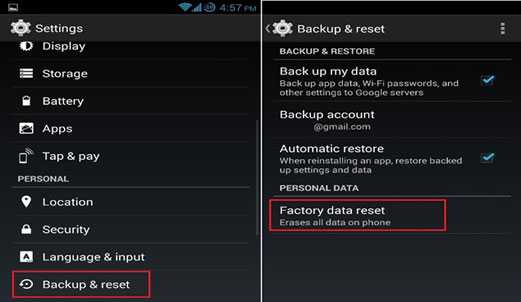
Как вернуться к заводским настройкам на андроид при помощи сервисных кодов
Обладатель телефона должен перейти в меню набора номера и ввести кодовое сочетание, состоящее из цифр и символов. Производители программируют свою продукцию по-разному, плюс со временем коды меняются. Поэтому для каждой конкретной модели, особенно нераспространенной, код лучше уточнить в интернете.
Тем не менее, есть несколько наиболее популярных сочетаний:
- *#*#7780#*#
- *2767*3855#
- *#*#7378423#*#*
После введения одного из них система возвратит телефон к первоначальному программному состоянию.
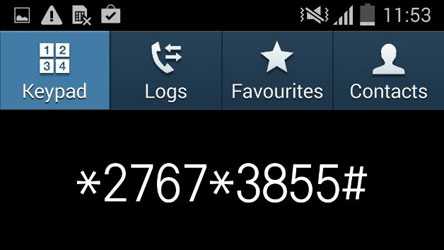
Как не потерять данные при сбросе настроек Android
Восстановление стандартных настроек сопряжено с потерей всех данных, хранящихся на телефоне. Все программы, документы, видео- и аудиофайлы, картинки, пароли и контакты удаляются системой.
Сохранить важную информацию можно двумя способами:
- Перенести данные на micro SD-накопитель. Если при покупке телефона была приобретен внешний накопитель, всю нужную информацию можно скопировать на него при помощи файлового менеджера. В случае отсутствия карты, ее можно приобрести непосредственно перед тем, как вернуть заводские настройки на андроид смартфон.
- Данные с телефона можно сохранить, загрузив их в приложение «Google Drive». По сути, эта программа – аналог «облачного» хранилища. Пользователь может загружать и хранить 5 Гб различной информации, а если доплатит, этот объем можно увеличить вплоть до 1 Тб. Приложение устанавливается из маркета «Google Play».
Небольшой совет: помимо сохранения данных на микро карте, скопируйте всю важную инфу еще и на компьютер. В этом случае, даже если что-то произойдет с внешним накопителем, нужные сведения останутся при вас.
Как сбросить настройки если забыл пароль от телефона
Если пользователь Android-устройства забыл пароль, разблокирующий его, и никакие способы восстановления не сработали, придется прибегать к сбросу настроек. Это можно сделать, во-первых, воспользовавшись Recovery-меню (способ описан в начале статьи).

Или вот еще один способ как вернуть заводские настройки на андроид гаджете. Итак, телефон включен, но заблокирован. Когда система предложит ввести пароль, попросите кого-нибудь позвонить на ваш номер. Во время вызова у пользователя появляется возможность доступа к меню настроек. Не принимая звонок, необходимо зайти в этот раздел и выбрать «Сброс всех данных». Подтверждаем операцию. После восстановления исходных параметров требование о вводе пароля исчезнет.
Как сбросить настройки на самсунге (телефон с андроид)
Эта марка телефона одна из самых распространенных, поэтому о ней стоит сказать отдельно. В частности, у гаджетов «Samsug» для выхода в Recovery следует нажать (одновременно): «Включение», «Домой» и клавишу громкости «+». Комбинацию необходимо держать до того момента, как появится меню.
Если сброс производится через меню настроек, следует выбрать раздел «Общие настройки» и перейти к пункту «Сброс» (он также может называться «Конфиденциальность», «Архивирование и сброс»). В этом пункте выбираем действие «Сброс данных» (или «Сброс устройства»). После подтверждения телефон вернет систему в первоначальный вид.
Как сбросить настройки гугл аккаунта на андроиде
Обычно сброс настроек приводит к необходимости повторного введения пароля «Гугл»-аккаунта. Не помните эти данные? Есть несколько способов решения проблемы. Самый простой состоит в следующем.

После того, как сбросили настройки на своем андроид телефоне, включаем его. Подключаемся к интернету. При заполнении аккаунта «Гугл» в поле своей электронной почты пишем и выделяем несколько любых букв. Над ними появится меню, предлагающее на выбор одно из действий: выделить, копировать или отправить. Выбираем «Отправить». В качестве программы, которая все это сделает, указываем «SMS/MMS». В строке адресата указываем «112», а в сообщение вписываем немного любых букв. После отправки система пришлет sms о том, что наше письмо не было доставлено. Это и требуется. Следует зайти в данное sms-сообщение и нажать кнопку «Вызов», расположенную возле номера получателя. Это действие должно перенести пользователя в меню контактов и набора номера, где нужно стереть «112» и набрать код: «*#*#4636#*#*». Система выдаст меню из нескольких пунктов. Выбираем второй (что-то связанное со статистикой). Это переместит пользователя в меню настроек, где в пункте «Сброс и восстановление» появится новая функция – сброс данных с удалением аккаунта «Гугл».
Приложения для сброса настроек Android
Вышеуказанные методы о том, как сбросить настройки на андроид телефоне до заводских параметров, не сработали? Можно попробовать скачать одно из специализированных приложений. Эти программы самостоятельно выполняют откат системы до первоначального состояния. В качестве примеров можно привести:
- «Simple Factory Phone Reset» — при запуске открывает экран с белым фоном с большой кнопкой «Start» посередине, начинающей процесс «отката» настроек. Способна удалять «глючные» программы по отдельности, не трогая данных системы;
- «Phone Hard Reset» — после запуска выводит меню с двумя окошками. Одно из них предлагает ознакомиться с инструкцией, а второе – сбрасывает настройки;
- «Phone Factory Reset» — делает полный «откат» и перезагрузку системы. В основном меню программы нужно нажать «Full Factory Reset».
Еще 3 полезных статьи:
www.hardtek.ru
Как разблокировать телефон, если забыл пароль или графический ключ
Огромная популярность и дешевизна телефонов и планшетов с Андроид естественным образом привела к тому, что множество людей сталкивается с проблемой, когда на их устройстве был установлен пароль или графический ключ, который впоследствии забылся. По этой причине я собрал все популярные способы как разблокировать телефон от пароля и графического ключа для наиболее известных моделей смартфонов. Данная коллекция сброса графического ключа будет пополнятся, поэтому, если какой-то из методов вам не подошел, вы всегда можете написать об этом в комментариях. Либо сделайте запрос на разблокировку, я постараюсь найти и дополнить инструкцию лично для вас.
Оглавление
Как разблокировать графический ключ с помощью аккаунта Google
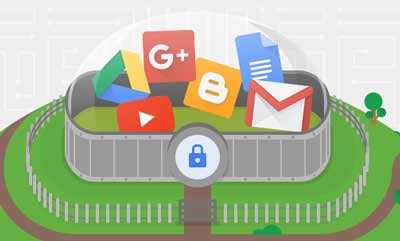 разблокировать телефон можно введя данные от аккаунта Google
разблокировать телефон можно введя данные от аккаунта GoogleЭто самый примитивный метод, который заключается в том, что надо совершить несколько попыток ввода неправильно пароля, после чего на экране появится надпись Забыли графический ключ? Вы нажимаете на эту надпись и вводите свои данные от Google — логин и пароль, после чего экран разблокируется. Далее в настройках безопасности вы сможете изменить способ блокировки экрана — ввести новый графический ключ, ввести пароль или обойтись вовсе без этого.
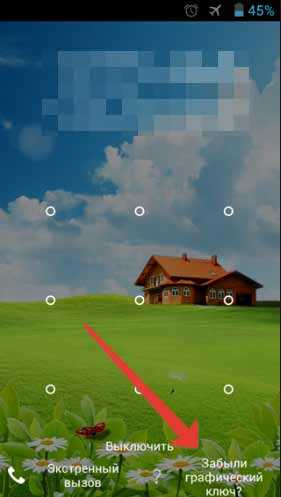 Забыли графический ключ?
Забыли графический ключ?Данный способ применим только, если у вас выходит такая надпись (а бывали случаи, когда она не появляется). Также обязательным условием является то, что вы должны помнить данные своего аккаунта Google. В противном случае, вы можете попытаться восстановить доступ к нему и изменить пароль, но разблокировать телефон вы сможете только в том случае, если он будет подключен к интернету, иначе данные не синхронизируются и снять блокировку с новым паролем не выйдет.
Как разблокировать графический ключ с помощью полного сброса настроек
сброс настроек на телефонеВы могли купить телефон или планшетник с рук, могли не привязывать к устройству аккаунт Google, да мало ли что могло случится — не помните свои данные от аккаунта Google и возможности его восстановить нет. Что делать и как разблокировать андроид? В таких случаях всегда поможет полный сброс настроек устройства или, как он еще называется, hard reset.
Hard Reset — это возврат устройства к заводскому состоянию, когда удаляются все личные настройки, пароли, смс, контакты, фото, приложения и т.п. Имейте это ввиду. Полный сброс делается только в том случае, если другими методами снять блокировку не удается.
Как правило, полный сброс выполняется с помощью определенной комбинации кнопок, нажимаемых в особом на выключенном устройстве, после чего оно заходит в режим рекавери. Перед выполнением полного сброса зарядите свой телефон хотя бы на половину, иначе в процессе сброса можно получить «кирпич«.
Как сбросить графический ключ или пароль на телефонах Samsung
 Телефон Samsung
Телефон SamsungУбрать блокировку паролем, графическим ключом или отпечатком пальца на телефоне Самсунг можно тремя способами:
- При помощи программы Find My Mobile (будет работать, только в случае если вы добавили в настройках аккаунт Samsung, а на устройстве имеется доступ в интернет). Вам необходимо зайти на сервис и ввести данные своего аккаунта. После чего в левом углу выберите свое устройство, в правом углу нажмите кнопку еще, появится пункт разблокировать мое устройство.
- Убрать графический пароль можно при помощи дополнительного пин-кода, который был придуман вами на этапе выбора способа блокировки. При 5 попытках неправильного ввода графического ключа система Андроид запросит ввести дополнительный пин-код, который состоит из 4 цифр. После его ввода экран телефона Самсунг разблокируется. (данная опция работает на Андроид 5.0 и ниже) Вместо дополнительного пин-кода также можно использовать сброс пароля при помощи аккаунта Google (я писал об этом выше). Опять же, данный метод будет работать, только если аккаунт Гугл был вами добавлен, если нет, делайте полный сброс.
- Полный сброс делается так: выключите телефон. Нажмите кнопку Домой (центральная кнопка под экраном), Питание и Громкость вверх. Когда появится эмблема Самсунг кнопку питания отпустите, остальные кнопки продолжайте держать. Кнопками громкости перемещайте курсор до надписи Wipe data/Factory Reset. Нажмите кнопку Питание, чтобы подтвердить операцию сброса. После завершения сброса и перезагрузки устройства графический ключ будет удален, а телефон вернется в первоначальное состояние.
Как убрать графический ключ или пароль на телефонах Xiaomi
 Телефон Xiaomi
Телефон XiaomiПолный сброс на телефонах китайского производителя Xiaomi делается следующим образом: выключит е телефон, зажмите и держите кнопку Громкость вверх ( + ) и Питание. Отпустите питание, когда появилась эмблема Mi, но держите кнопку громкости до появления консоли восстановление (Recovery). Перемещение по пунктам осуществляется при помощи качелек громкости, подтверждение при помощи кнопки Питание. Выберите язык English, после выбирайте пункт wipe data/factory reset для запуска процедуры сброса. Подвтержайте свой выбор кнопкой Питание.
После перезагрузки все настройки телефона Xiaomi, включая установленный пароль или графический ключ будут сброшены.
Как убрать графический ключ или пароль на Sony Xperia
 Телефон Sony Xperia
Телефон Sony Xperia- Первый способ. Выключите ваше устройство Sony Xperia. Зажмите 2 клавиши: Питание и Громкость Вниз (-). После появления изображения отпускайте кнопку Питание, но держите Громкость. Когда увидите логотип андроид отпустие кнопку Громкость и нажмите кнопку Камера. Переключайтесь с помощью качелек громкости и найдите пункт Wipe data / factory reset. Подтвердите выбор кнопкой Питание. Перезагрузите свой телефон Сони.
- Второй способ: загрузите программу Xperia Companion и установите ее на компьютер. Подключите ваш смартфон Xperia к компьютеру и в программе Xperia Companion перейдите в раздел восстановления прошивки. (возможно вам понадобится подключить телефон в режиме Flashmode. Чтобы войти в него выключите телефон, зажмите кнопку Громкость вниз и подключите его по USB кабелю.
Как убрать графический ключ или пароль на HTC
 Телефон HTC
Телефон HTCНа выключенном смартфоне HTC зажмите Громкость вниз (-) и кнопку Питание. После того, как появилось изображение Андроид отпустите кнопки. выберите с помощью кнопок регулировки громкости пункт clear storage или factory reset (Восстановление исходных настроек) Перезагрузите телефон.
Как убрать графический ключ или пароль на телефонах LG
 Телефон LG
Телефон LGОбойти графический ключ или пароль на телефонах LG можно следующим образом:
- Нажать кнопку Питание и Громкость вниз (-), удерживаем, пока не появится надпись LG, после чего отпускаем обе кнопки и нажимаем снова. После появления recovery меню с помощью кнопок громкости перемещаемся до пункта Wipe data / factory reset. Подтверждаем свой выбор клавишей Питание.
- В некоторых случаях полный сброс на телефонах LG можно сделать зажав комбинацию клавиш Домой, Громкость вниз (-) и Питание. Напоминаю, что процедура сброса занимает определенное время, поэтому желательно сначала зарядить телефон, хотя бы на 50%.
Как сбросить графический ключ на телефоне Huawei
 Телефон Huawei
Телефон Huawei- Этот способ позволяет сбросить графический ключ без потери данных. Загрузите официальную программу для прошивки HiSuite с сайта Huawei и установите ее на компьютер. Подключите телефон по кабелю USB. Откройте программу и зайдите в раздел Контакты — Мой e-mail на телефоне появится уведомление, потяните его вниз и откройте настройки Андроид, где отключите защиту графическим ключом.
- Второй способ разблокировать телефон Huawei основан на методе полного сброса путем его перепрошивки. Перейдите на официальный сайт Huawei и выберите там модель вашего телефона. Перейдите в раздел Поддержка — Загрузки. Скачайте прошивку и разархивируйте ее в корень карты памяти. (Прошивка должна находится в каталоге dload). Выключите телефон, после зажмите одновременно три клавиши: Питание, Громкость вверх (+) и Громкость вниз (-). Когда телефон включится запустится процесс обновления прошивки, после окончания которого, все настройки, в том числе и графический пароль будут сброшены.
Как разблокировать телефон Alcatel, если забыл пароль или графический ключ
 Телефоны Alcatel
Телефоны AlcatelПроцедура сброса графического ключа или пароля на телефонах Alcatel выполняется аналогично другим телефонам. Вам нужно выключить его (предварительно зарядите доведя уровень аккумулятора как минимум до 50%).
- зажмите кнопку Питание и Громкость вверх (+)
- выбирайте язык меню English, подтвердите выбор кнопкой Питание
- качельками громкости перейдите на пункт wipe data / factory reset, подтвердите выбор кнопкой Питание
- После выбирайте пункт Yes — delete all user data и снова нажмите кнопку Питание
- Будет выполнен сброс настроек пользователя, далее нужно перезагрузить телефон выбрав пункт Reboot system now
Настройки телефона Alcatel будут возвращены в исходное состояние, а графический ключ или пароль сброшен.
itech-master.ru
Как разблокировать телефон если забыл пароль
Вы попытались защитить данные на своем телефоне с помощью числового пароля или графического ключа? Теперь не можете вспомнить пароль и воспользоваться своим телефоном? Такие проблемы подстерегают многих – забывая идентификационные данные, люди не могут получить доступ к содержимому и функционалу своих устройств. Как разблокировать телефон, если забыл пароль? В нашем обзоре вы найдете самые подробные и простые инструкции, позволяющие убрать запрос пароля.
Вот основные способы разблокировки:
- Перепрошивка – в телефон заливается новое программное обеспечение;
- Hard Reset – сброс к заводским настройкам;
- Программы и сервисы от производителей – содержат встроенные средства разблокировки;
- Удаление файлов с паролями и ключами – через файловую систему;
- Дырки в системах безопасности – актуально для старых трубок;
- Через другого пользователя – для многопользовательских устройств;
- Приложения для сброса паролей – отличный инструмент для многих устройств.
Мы подробно рассмотрим все этим способы и обозначим схемы разблокировки для телефонов от тех или иных производителей.
Разблокировка через Samsung Account
Приятно осознавать, что некоторые производители заботятся о пользователях разработанных ими устройств, предлагая дополнительные сервисы. Типичным примером является компания Samsung, создавшая сервис Samsung Account. Он содержит в себе функции удаленного стирания информации со смартфонов и планшетов Samsung, функции удаленной блокировки устройств, а также функции по их поиску. То есть, если потерянное устройство не найдется, все важные и конфиденциальные данные могут быть легко удалены через интернет.
Как разблокировать телефон Samsung, если пароль был благополучно забыт? Для этого используется функция «Найти телефон» с ее подфункцией «Разблокировать мое устройство». Она позволяет восстановить работоспособность смартфона или планшета, сбросив параметры блокировки экрана. Для этого нужно зайти на официальный сайт сервис, выбрать пункт «Найти телефон», убедиться в наличии связи с устройством и нажать на кнопку «Разблокировать мое устройство». После этого на смартфон/планшет будет отправлена команда сброса параметров блокировки.
Для того чтобы воспользоваться данным функционалом, необходимо выполнить предварительную блокировку телефона/планшета, разрешив в настройках безопасности удаленное управление через Samsung Account. Кроме того, заблокированное устройство должно быть подключено к интернету.
Разблокировка пароля через Google-аккаунт
Разработчики операционной системы Android позаботились о том, чтобы облегчить восстановление доступа к смартфонам и планшетам в случае потери пароля. Для этого предусмотрена привязка к аккаунту в Google. Именно она поможет нам в вопросе восстановления доступа к содержимому и функционалу Android-устройства. Как разблокировать телефон с помощью Google-аккаунта? Неправильный ввод пароля приводит к тому, что телефон на некоторое время блокируется. То есть, нам отводится время на то, чтобы вспомнить злополучный пароль.
Также временная блокировка позволяет пресечь попытки подбора пароля злоумышленниками. После пяти попыток неправильного введения пароля телефон предложит нам ввести пароль от своего аккаунта в Google. Вспоминаем пароль, вводим его в открывшееся поле – блокировка снята! Теперь нужно зайти в настройки безопасности и переустановить пароль, так как вспомнить его мы так и не смогли.
Из этого можно сделать вывод, что для успешного восстановления доступа к своему устройству необходимо знать и помнить пароль от своего аккаунта в Google – запишите его и сохраните в надежном месте. Этим местом может стать коробка от вашего телефона.
Разблокировка дополнительным PIN-кодом
Вернемся к разблокировке телефонов Samsung, так как мы не обсудили еще один способ восстановления доступа – с помощью дополнительного PIN-кода. Он назначается при установлении основного защитного пароля и включает в себя четыре цифры. Сюда нужно вписать цифры, которые вы точно никогда не забудете. Если вы забыли основной пароль, допустите несколько попыток неправильного ввода, после чего у вас появится доступ к форме ввода PIN-кода – введите заветные цифры и восстановите доступ к своему телефону.
Не указываейте в качестве PIN-кода слишком легкие цифровые комбинации – это может помочь злоумышленникам получить доступ к хранящимся в вашем телефоне данным. Впишите сюда, к примеру, PIN-код вашей кредитной карточки, который знаете только вы.
Разблокировка посредством общего сброса
Как разблокировать пароль на телефоне, если все вышеуказанные способы не работают? Можно воспользоваться очень простым решением – выполнить сброс к заводским настройкам. Недостатком методики является то, что все данные из внутренней памяти будут полностью удалены (останется только содержимое карты памяти).
Как выполнить общий сброс, если доступ к меню заблокирован? Для этого необходимо войти в режим Recovery Mode – это делается с помощью комбинаций кнопок, зажимаемых при включении телефона. Что это могут быть за комбинации?
- Обе кнопки громкости и кнопка питания;
- Кнопка увеличения громкости, кнопка «Домой» и кнопка питания;
- Кнопка уменьшения громкости, кнопка «Домой» и кнопка питания.
Также существуют многие другие комбинации кнопок, позволяющие перевести телефон в режим Recovery Mode – поищите соответствующие инструкции на нашем сайте или на специализированных форумах. Войдя в режим Recovery Mode, необходимо найти и выбрать пункт «wipe data/factory reset». Подтвердив свои намерения, вы запустите процесс перезагрузки со сбросом устройства к заводским настройкам. Одновременно с этим произойдет удаление ранее установленного пароля.
Если вы не хотите лишиться важных данных, возьмите за привычку регулярно создавать и сохранять резервные копии своих файлов. Также для этого используются облачные сервисы.
Разблокировка телефона через перепрошивку
Этот способ является одним из самых кардинальных, так как позволяет полностью заменить программное обеспечение в телефоне. Заодно снимается мешающая блокировка. Как разблокировать телефон через перепрошивку? Для этого нужно разобраться, как прошивается ваш телефон – ищем подходящие инструкции, скачиваем файлы прошивки и программы, заряжаем аккумуляторную батарею. После этого подключаем телефон к компьютеру, запускаем софт, выбираем файлы прошивки, выполняем прочие операции, предусмотренные инструкцией. Запускаем перепрошивку и дожидаемся завершения процедуры – далее наслаждаемся отсутствием блокировки.
Перепрошивка телефонов осуществляется с помощью специального программного обеспечения, которое подбирается в зависимости от производителя трубки и ее модели. Например, для перепрошивки телефонов от Samsung используется программа Odin – здесь владельцам трубок от южнокорейского гиганта очень повезло, так как программа очень легкая, а с процедурой перепрошивки справится даже неопытный пользователь.
Телефоны Fly и Sony перепрошиваются приложением Flashtool – оно довольно легкое, но лишний раз перечитать инструкцию не помешает. Китайские телефоны, работающие на процессорах MTK (да и другие трубки с этими процессорами, например, от МегаФона или Билайна), перепрошиваются с помощью программы SP Flash Tool. Ничего сложного в ней нет, поэтому в большинстве случае перепрошивка проходит удачно – нужно просто слепо следовать инструкции, а не проводить эксперименты, играясь с параметрами программы.
Помните, что перепрошивка телефона, как и сброс к заводским параметрам, предусматривает полную потерю данных, хранящихся во внутренней памяти.
Разблокировка телефона через дыры безопасности
Этот способ актуален для владельцев очень старых трубок, где очень легко обойти защиту обманными путями. Типичный пример – обход блокировки посредством обычного телефонного звонка. Защита сбивается так – звоним на заблокированный телефон с другого телефона, принимаем вызов, в процессе совершения вызова заходим в настройки и отключаем запрос пароля. Далее сбрасываем вызов и наслаждаемся разблокированным телефоном.
Такая дырка в системе безопасности присутствует на смартфонах с операционной системой Android 2.2 и ниже.
В современных телефонах такого нет, поэтому на этот способ можно особо не рассчитывать – зато владельцы старых трубок будут несказанно рады этому методу отключения блокировки.
Еще одна дырка кроется в процессе разрядки аккумуляторной батареи. На определенном этапе система оповестит о сильном разряде и необходимости подключения зарядного устройства. В этот момент мы можем нажать на ссылку показа статистики использования батареи. Отсюда мы выйдем в настройки и отключим запрос пароля. Естественно, данный способ не работает в современных телефонах, поэтому вы можете на него не рассчитывать – лучше ознакомьтесь с другими методиками, более эффективными и действенными.
Разблокировка телефона через SMS Bypass
Вы наделили свой телефон правами суперпользователя и наслаждаетесь возможностями, недоступными другим пользователям? В таком случае нужно позаботиться о том, что вы можете забыть пароль – попробуем создать обходной путь. Для этого воспользуемся крайне полезным приложением SMS Bypass. Скачиваем его, устанавливаем в телефон, заходим в настройки и выставляем цифровой код – он будет служить ключом к разблокировке трубки.
Как разблокировать телефон с помощью SMS Bypass? Для этого нужно отправить на свой номер SMS с текстом «XXXX reset» — вместо XXX введите указанный ранее цифровой код. Получив SMS, телефон отправится на перезагрузку, после чего снова предложит ввести пароль – вводим произвольные цифры и получаем в свое распоряжение разблокированную трубку.
Для получения root-прав воспользуйтесь инструкциями с нашего сайта или поищите более подходящее решение на специализированных ресурсах и форумах.
Разблокировка телефона через коды
Вы забыли пароль и не можете воспользоваться функциями своего телефона? Мы уже говорили, что сброс пароля выполняется путем сброса к заводским настройкам – делается это с помощью режима Recovery Mode. Но что делать, если в телефоне нет этого режима? Тогда пробуем другое решение – если при вводе пароля есть возможность выбрать клавиатуру для набора номера, следует набрать на ней код общего сброса или код выхода в инженерное меню. Отыщите соответствующие коды на специализированных форумах и попробуйте воспользоваться ими для разблокировки своего телефона.
Не вводите команды, назначение которых вам неизвестно – подобные действия могут привести к самым непредсказуемым последствиям, вплоть до полной потери работоспособности телефона.
Разблокировка телефона с помощью менеджера Aroma
Вы опытный пользователь, а на вашем телефоне есть root-права и кастомное рекавери CWM? Тогда вы сможете разблокировать трубку одним из самых прогрессивных способов. Для этого понадобится файловый менеджер Aroma, который следует закачать на карту памяти. Далее выключите телефон и включите его с переходом в CWM, установите приложение, пройдите в системную папку /data/system и удалите там четыре файла — locksettings.db-shm, locksettings.db-wal, locksetting.db и gesture.key. В этих файлах хранятся данные об установленных паролях и графических ключах.
Этот способ разблокировки доступен лишь на подготовленных телефонах и только подготовленным пользователям. Для получения прав суперпользователя и установки кастомного рекавери воспользуйтесь соответствующими инструкциями. Не выполняйте действия и не запускайте программы, назначение которых вам неизвестно – так вы убережете свой телефон от состояния «кирпича».
Разблокировка PIN-кода
Как разблокировать телефон, если забыл PIN-код? Для ввода правильного PIN-кода дается три попытки. Если все попытки были исчерпаны, телефон предложит ввести PUK-код – его можно найти в комплекте подключения или запросить через справочную службу своего оператора, позвонив по телефону горячей линии. После указания правильного PUK-кода телефон разблокируется и предложит назначить новый PIN-код – сохраните его в каком-нибудь надежном месте.
На ввод PUK-кода дается десять попыток. Если все попытки были неправильными, SIM-карта заблокируется окончательно – вам придется получать дубликат в ближайшем салоне связи. Никаких других доступных способов разблокировать телефон при забытом PIN-коде нет.
Разблокировка телефонов на Windows Phone
Если ваш телефон работает на Windows Phone, вы можете разблокировать его через сайт этой операционной системы. Зайдя на него со своим логином и паролем, вы обнаружите в личном кабинете привязанный телефон и сможете выполнить его разблокировку. Такой способ разблокировки работает на трубках Lumia и на трубках других производителей. Еще один способ разблокировать телефон на Windows Phone – выполнить сброс к заводским настройкам (пригодится, если вы не помните логин и пароль от своего аккаунта).
Для того чтобы выполнить сброс, нажмите кнопки питания и уменьшения громкости, удерживайте до срабатывания вибрации. Отпустите все кнопки и вновь нажмите на кнопку уменьшения громкости, удерживая ее до появления на дисплее восклицательного знака. Теперь последовательно нажмите кнопку увеличения громкости, уменьшения громкости, питания и снова уменьшения громкости – спустя некоторое время телефон сбросится.
Обратите внимание, что данная процедура предусматривает полное удаление всех хранящихся в телефоне данных – не забывайте делать резервные копии.
Способы разблокировки телефонов по маркам
Как разблокировать телефон Самсунг, если забыл пароль? Для восстановления подготовленных трубок вы можете воспользоваться сервисом Samsung Account. Если вы не подготавливали телефон к удаленному управления, попробуйте пробраться в Recovery Mode и выполнить сброс. Последней методикой станет перепрошивка телефона через Odin.
Для того чтобы разблокировать телефон от МТС, вы можете воспользоваться общим сбросом или перепрошивкой. Если на вашей трубке есть root и CWM, попробуйте установить Aroma и удалить файлы, отвечающие за блокировку. Аналогичным образом производится разблокировка многих других телефонов, например, от ZTE, Lenovo или Fly. А для разблокировки телефона Nokia вы можете воспользоваться приложением MyNokiaTool (для компьютера).
Для того чтобы разблокировать телефон LG, следует воспользоваться перепрошивкой, общим сбросом или кастомным рекавери с файловым менеджером Aroma. Кроме того, в некоторых смартфонах LG назначается дополнительный PIN-код, который поможет разблокировать телефон при забытом пароле. Аналогичная функция имеется во многих современных смартфонах от Samsung.
Самый универсальный способ снятия блокировки заключается в использовании Google-аккаунта – постарайтесь выучить пароль от аккаунта или сохраните его в каком-нибудь надежном месте. Если ничего из вышеперечисленного не помогло, обратитесь к специалистам ближайшего сервисного центра.
tarifkin.ru
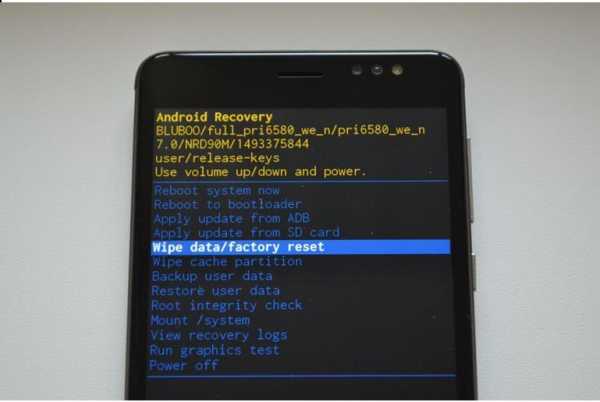
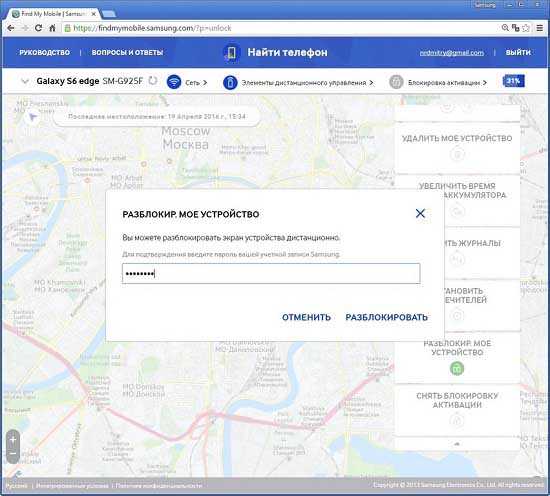
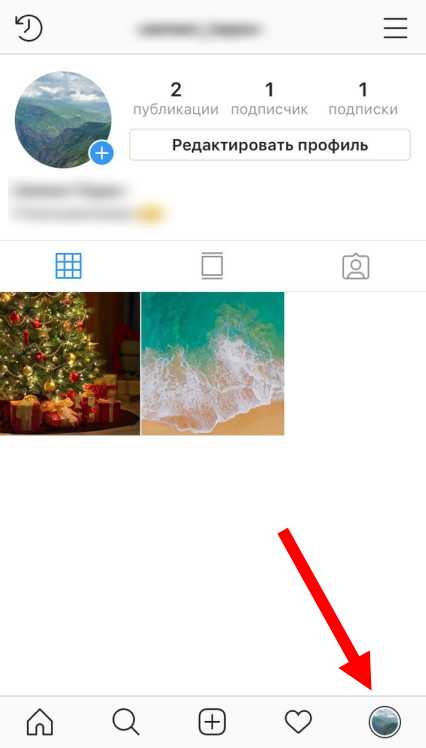
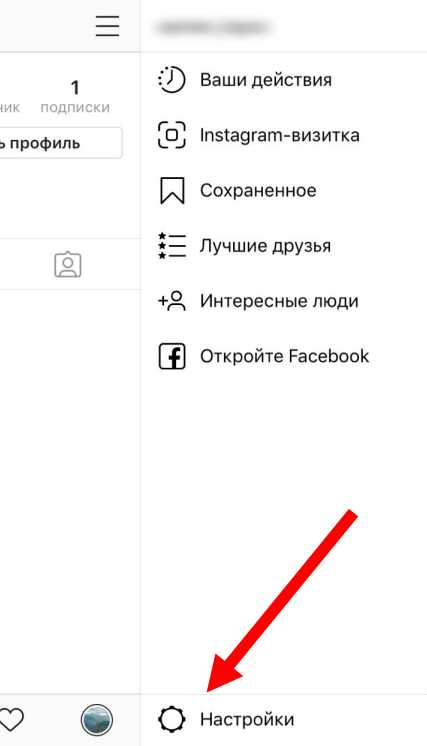
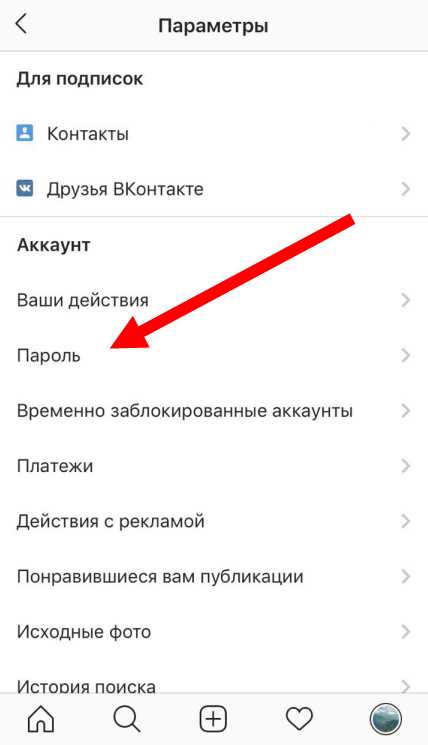
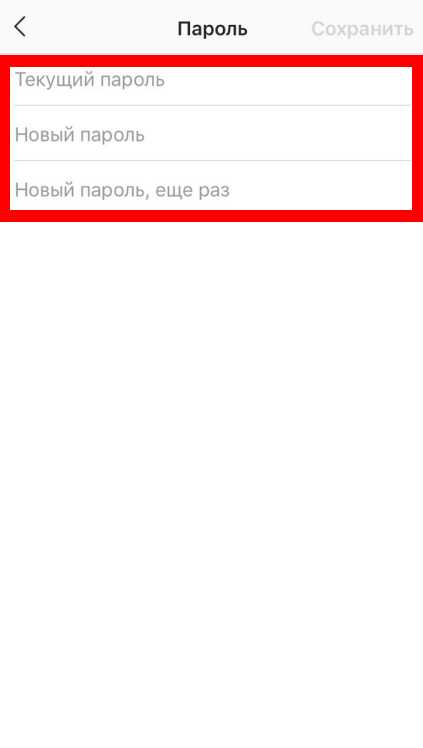
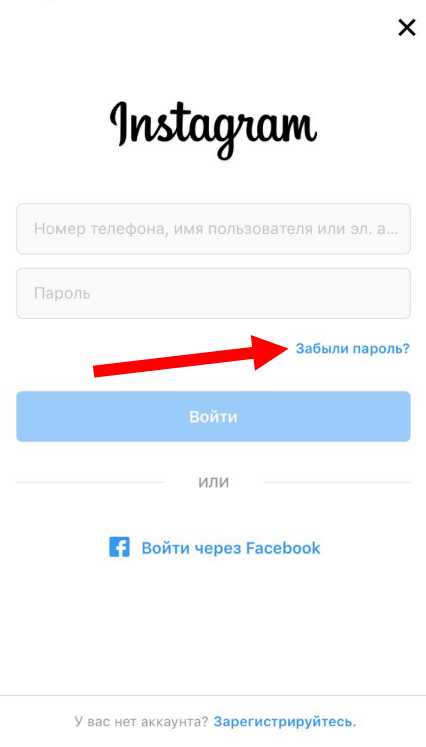
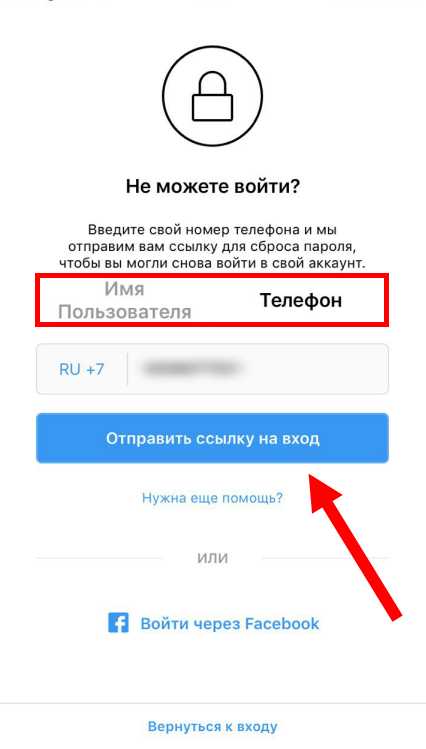
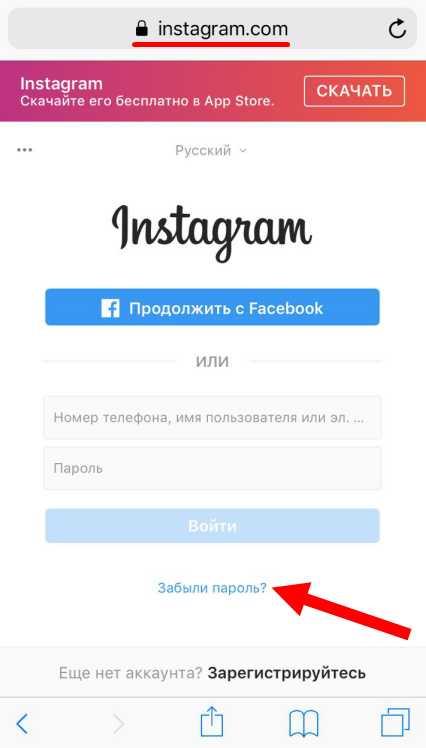
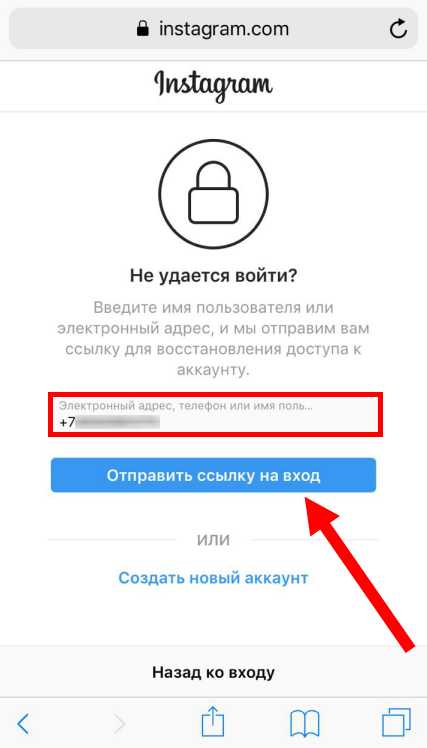
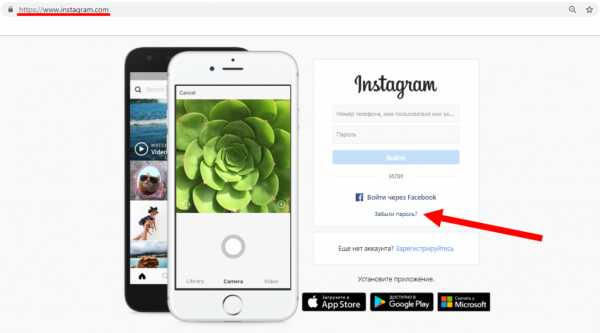
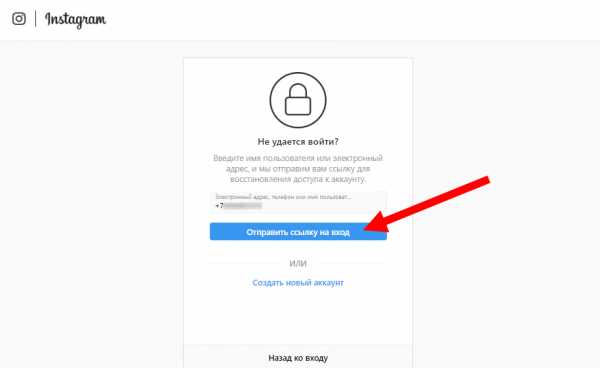
Добавить комментарий